
phpMyAdmin을 사용하여 데이터베이스를 내보내는 방법은 무엇입니까? phpMyAdmin에 로그인하고 데이터베이스를 선택하십시오. "내보내기" 버튼을 클릭하고 형식, 표, 출력 옵션을 선택하세요. "실행" 버튼을 클릭하고 저장 경로를 선택합니다(필요한 경우).
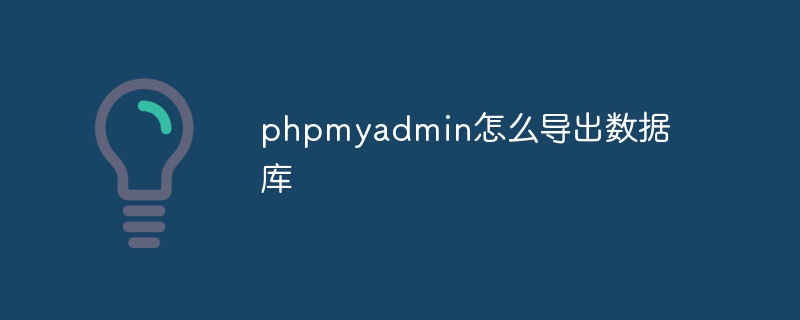
phpMyAdmin을 사용하여 데이터베이스를 내보내는 방법
1단계: phpMyAdmin에 로그인
브라우저를 열고 phpMyAdmin의 URL을 일반적으로 다음 형식으로 입력하세요.
<code>https://your_server/phpmyadmin</code>
2단계: 데이터베이스 선택
왼쪽 창에서 내보내려는 데이터베이스를 선택합니다.
3단계: "내보내기" 버튼을 클릭하세요.
메뉴 표시줄에서 "내보내기" 버튼을 클릭하세요.
4단계: 내보내기 옵션 선택
내보내기 옵션 페이지에서 다음 설정을 선택하세요.
5단계: "이동" 버튼을 클릭하세요.
"이동" 버튼을 클릭하여 내보내기 프로세스를 시작하세요.
6단계: 내보낸 파일 저장
파일을 컴퓨터에 저장하도록 선택하면 저장 경로와 파일 이름을 선택하라는 메시지가 표시됩니다. 위치를 선택하고 저장을 클릭합니다.
팁:
위 내용은 phpmyadmin에서 데이터베이스를 내보내는 방법의 상세 내용입니다. 자세한 내용은 PHP 중국어 웹사이트의 기타 관련 기사를 참조하세요!